七、模版管理
# 功能说明
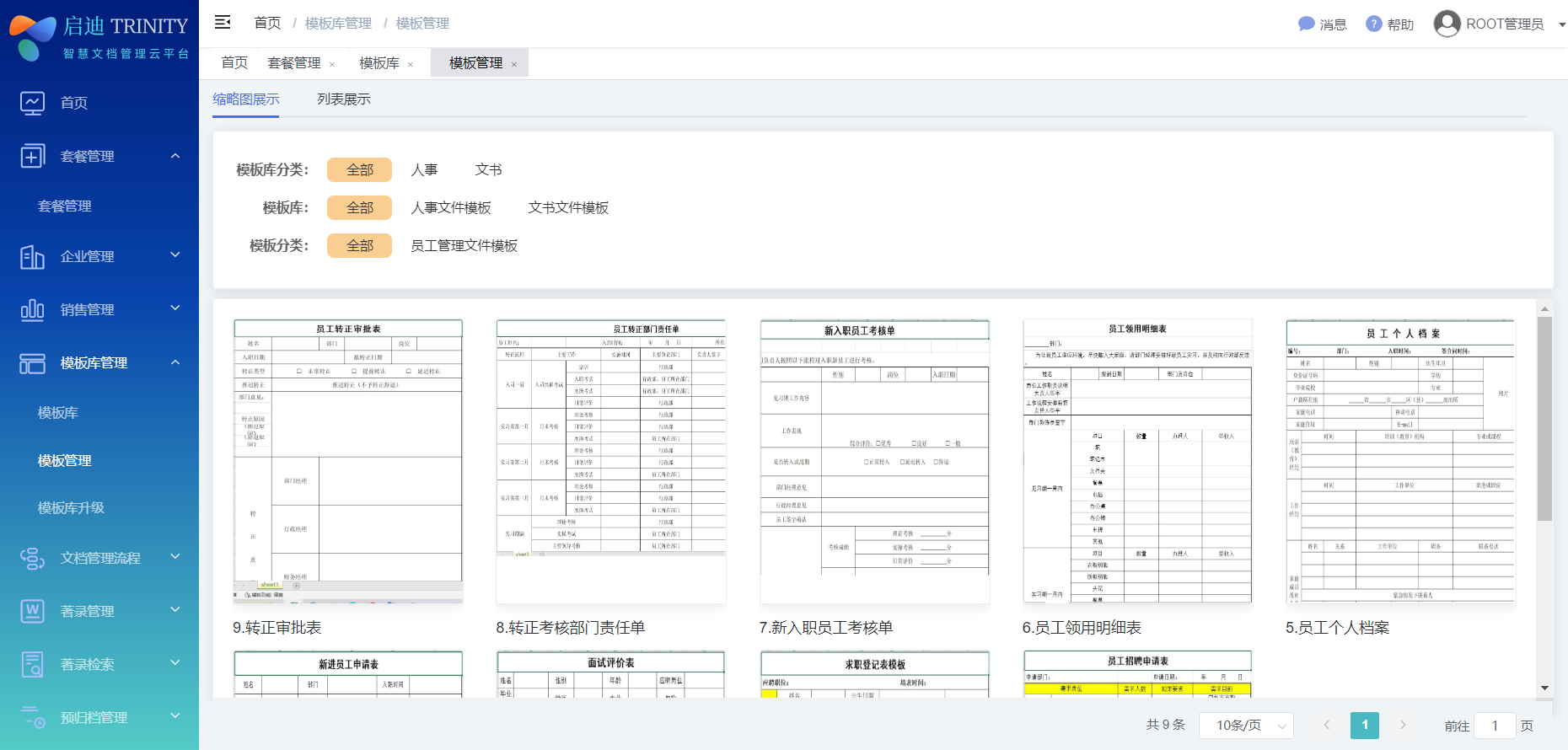
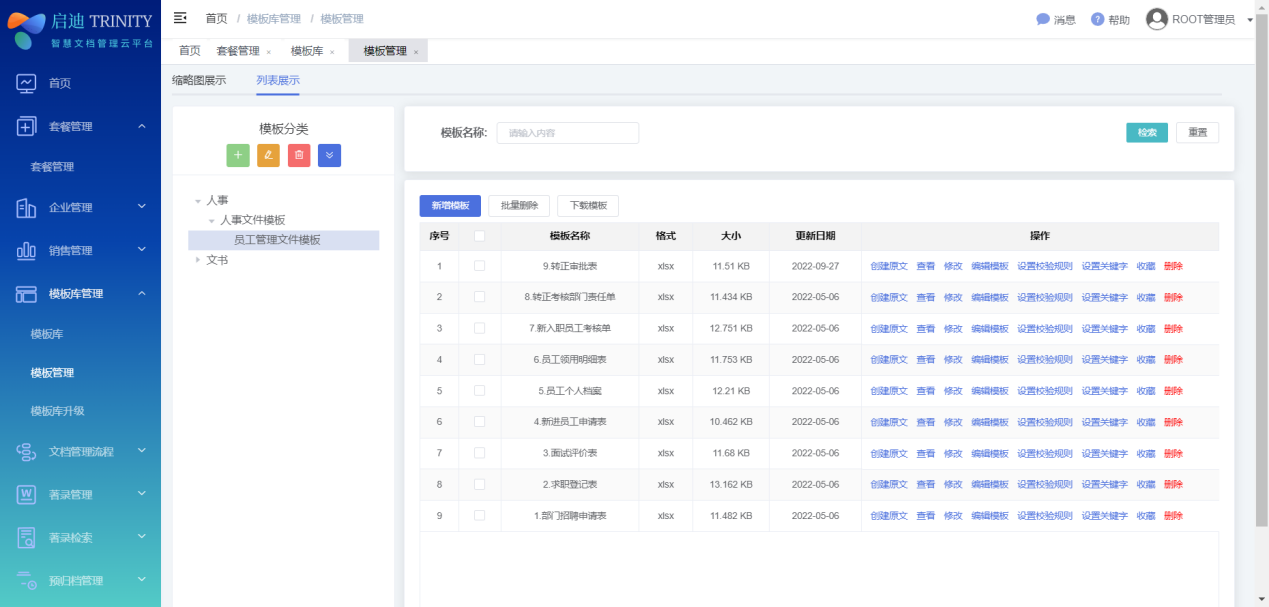 增删改模板分类、模板的新增、查看、编辑、删除、下载、设置校验规则、设置关键字等操作。
增删改模板分类、模板的新增、查看、编辑、删除、下载、设置校验规则、设置关键字等操作。
# 新增模板分类
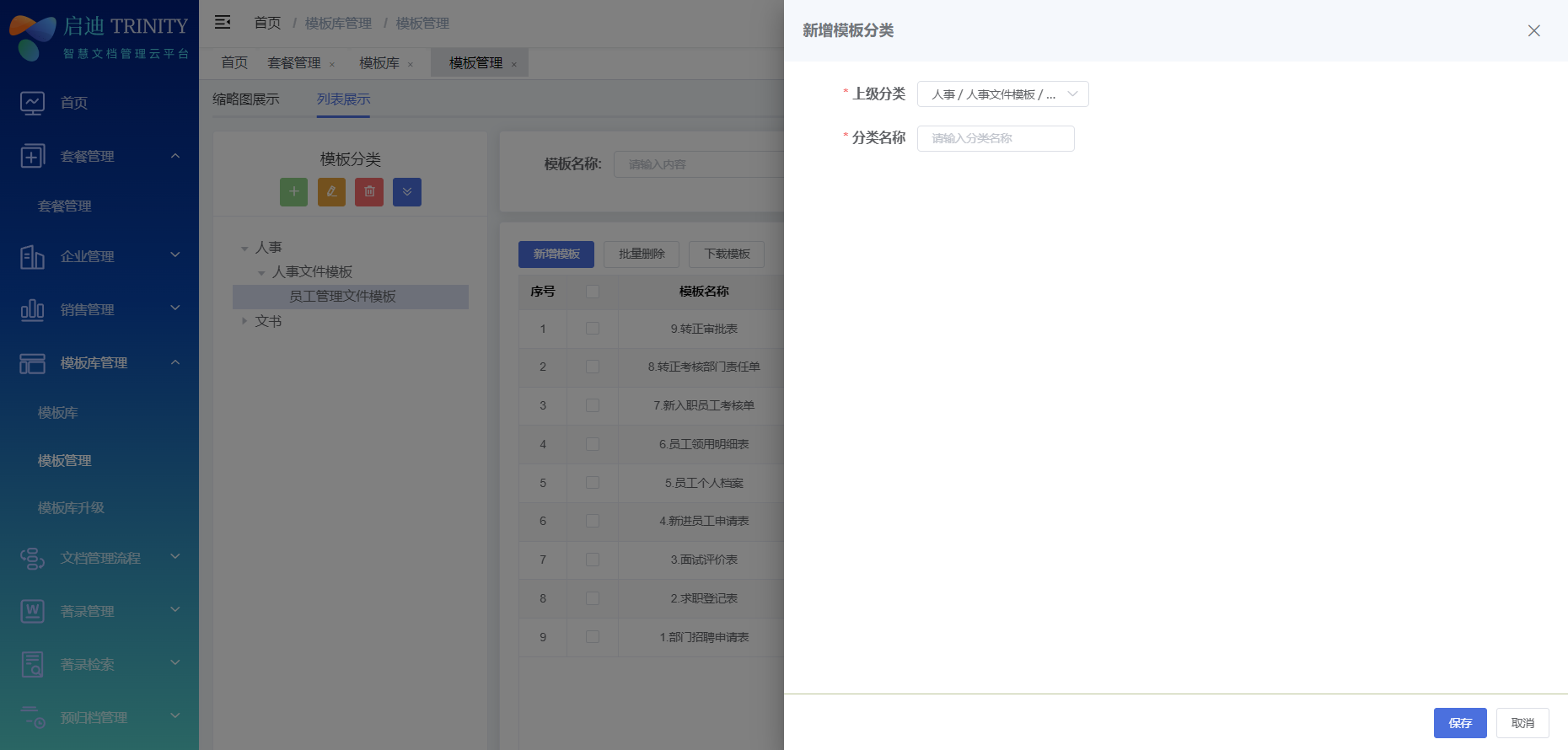
- 1) 在模板分类中选择模板库或模板分类,在对应的类型中添加模板分类
- 2) 点击加号,弹出‘新增模板分类’侧栏。
# 编辑模板内容
- 1) 点击【编辑模板】,编辑模板内容信息(需要安装 PageOffice)。
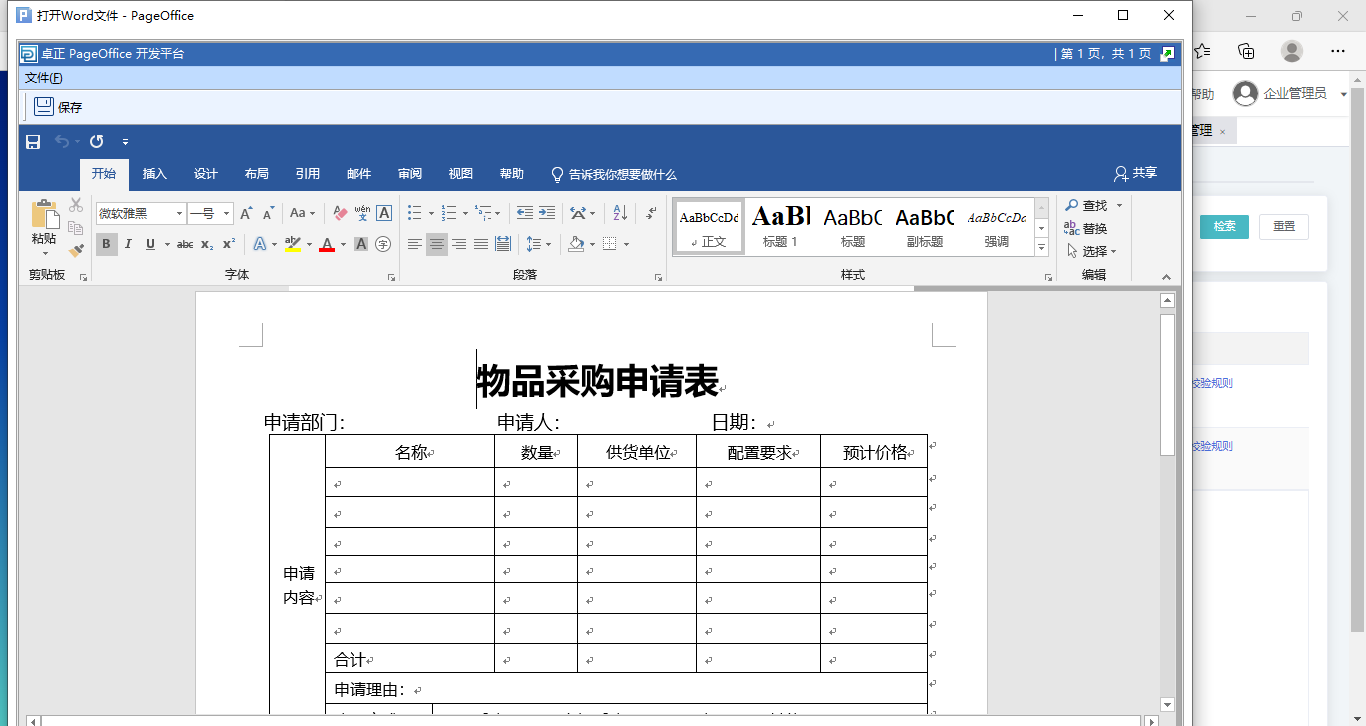
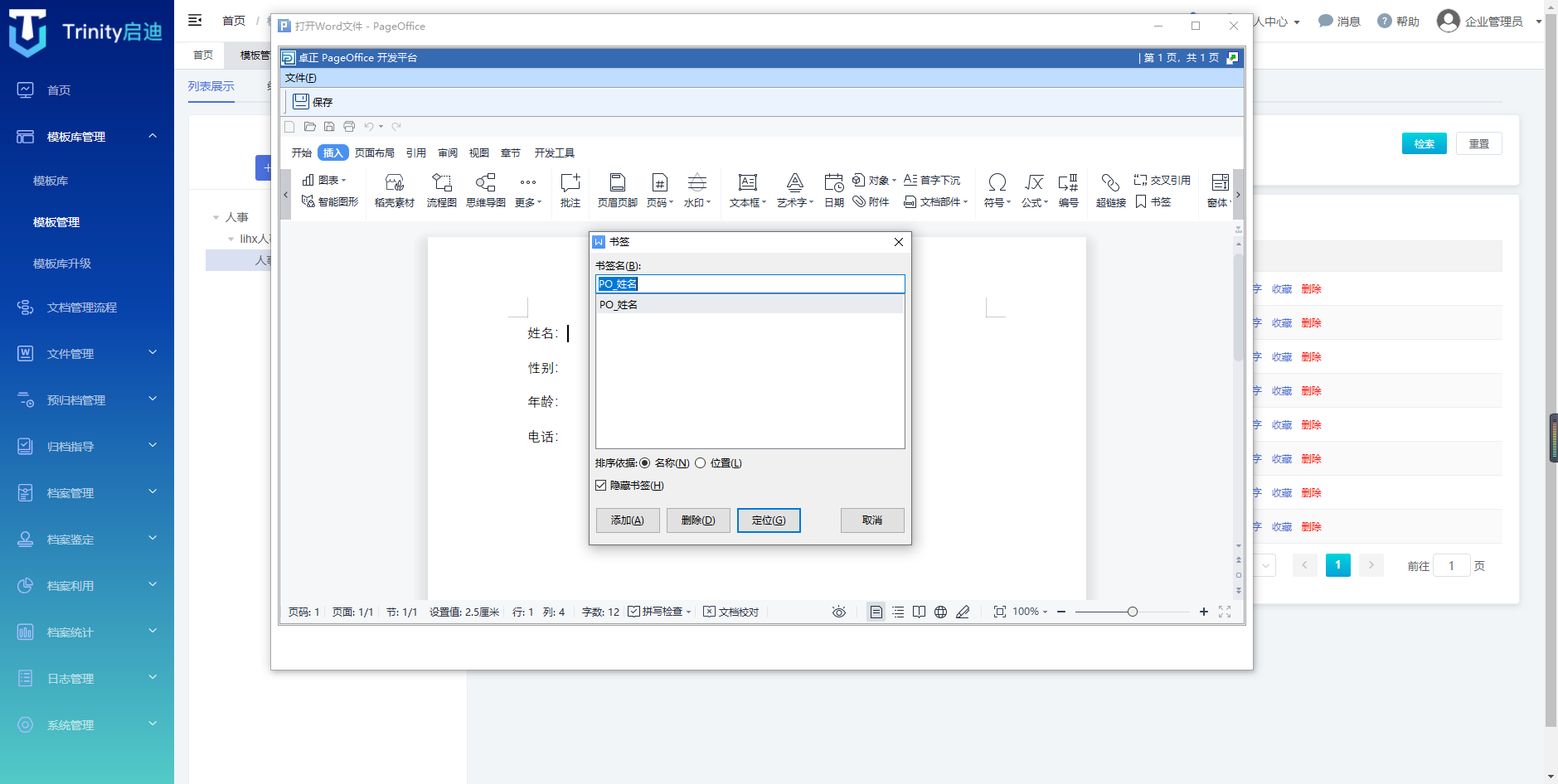 注:文件格式是 excel 格式,po_标签内容,不区分大小写
文件格式是 word 格式,PO_标签内容,只能大写
Excel 文件添加书签的方法:
注:文件格式是 excel 格式,po_标签内容,不区分大小写
文件格式是 word 格式,PO_标签内容,只能大写
Excel 文件添加书签的方法:
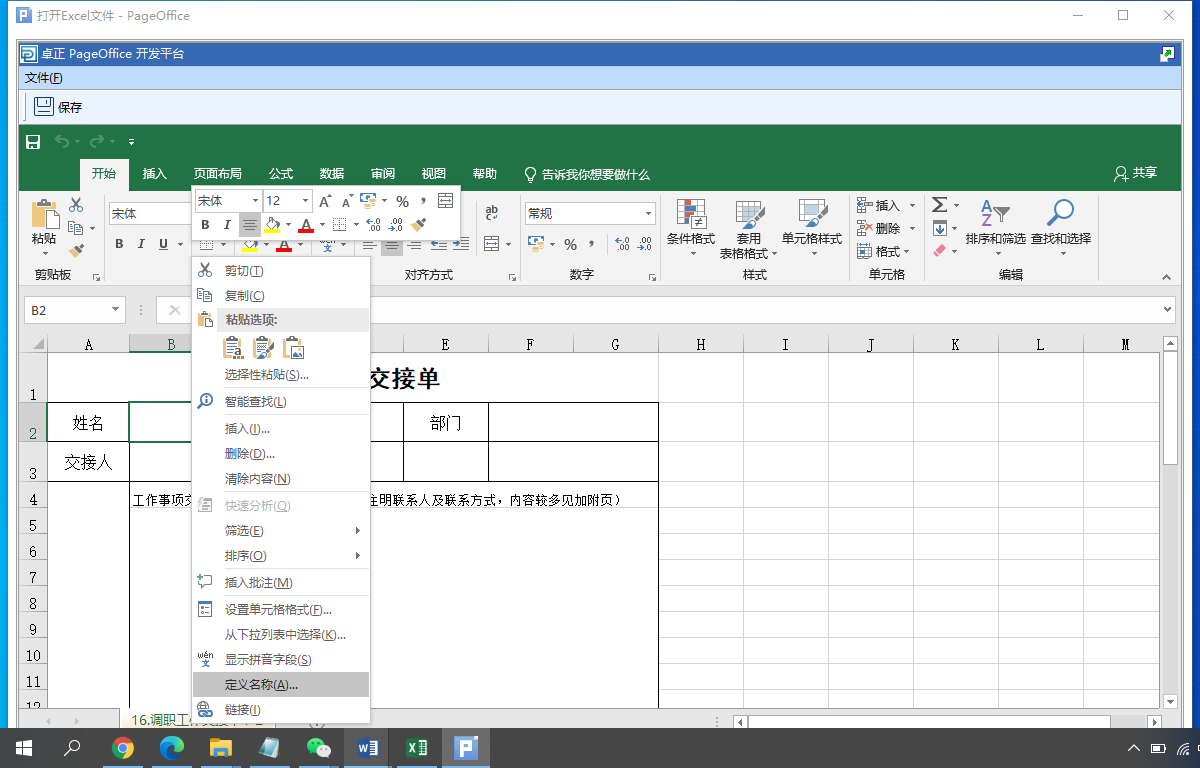 Excel 文件可以在公式 - 名称管理器中可以对添加的标签进行管理
Excel 文件可以在公式 - 名称管理器中可以对添加的标签进行管理
 word 文件添加书签的方法:
word 文件添加书签的方法:
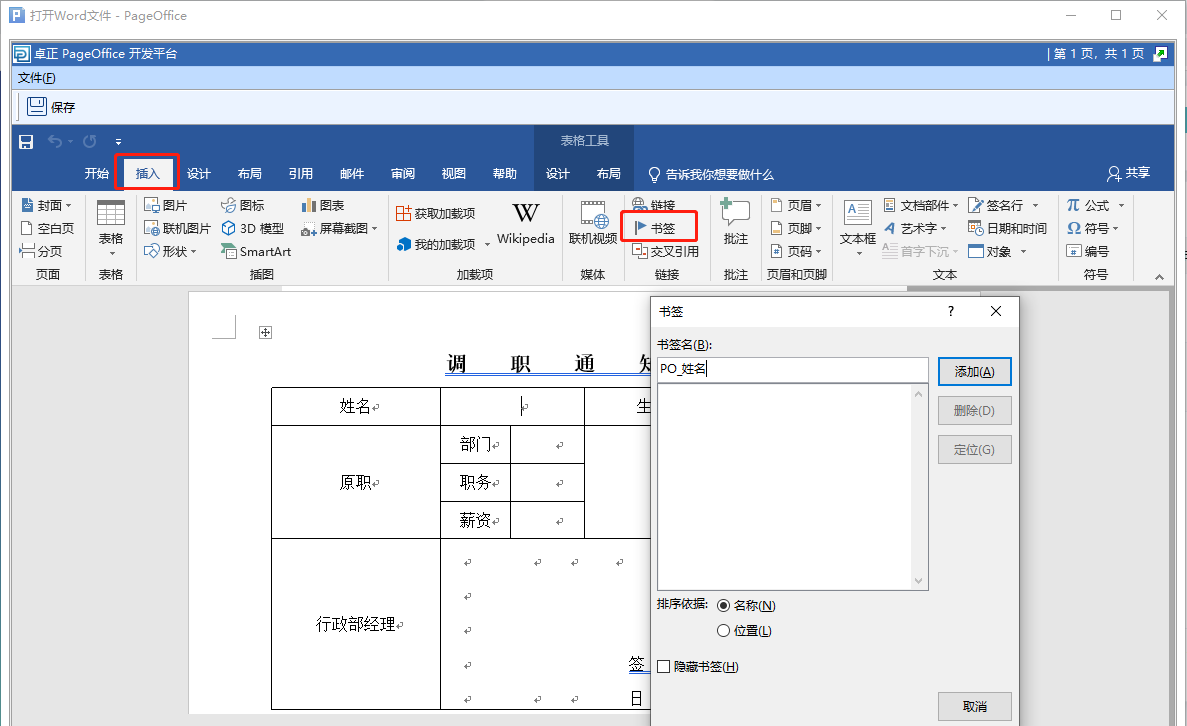
# 设置校验规则
- 1)【设置校验规则】->【请选择校验项目】。
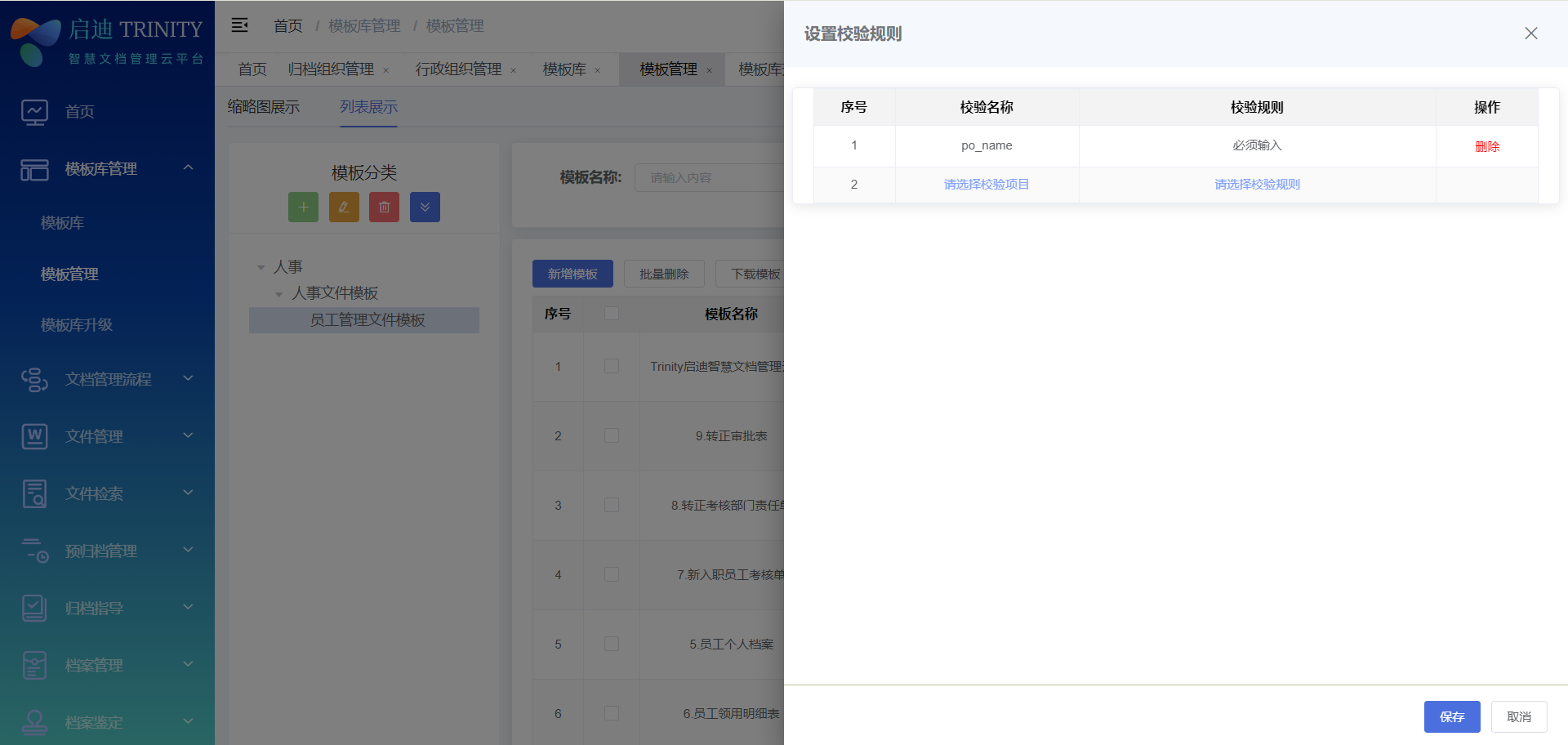
- 2)【设置校验规则】->【请选择校验规则】。
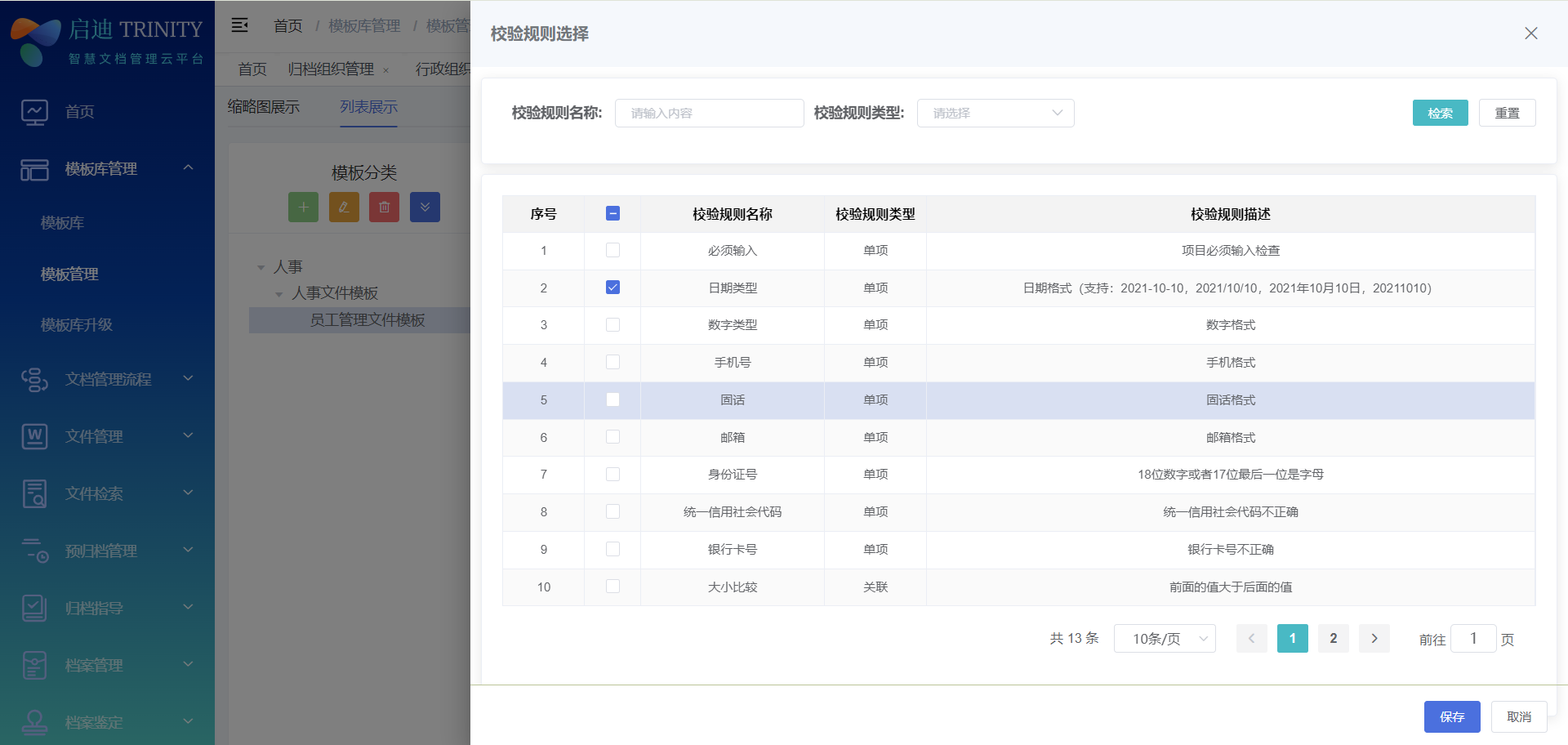 【设置校验规则】->【请选择校验规则】。
【设置校验规则】->【请选择校验规则】。 - 3) 由平台管理员自定义校验规则后【保存】->【保存】。
# 设置关键字
点击【设置关键字】;用于编辑文件或审批时高亮显示。点击【保存】设置成功。
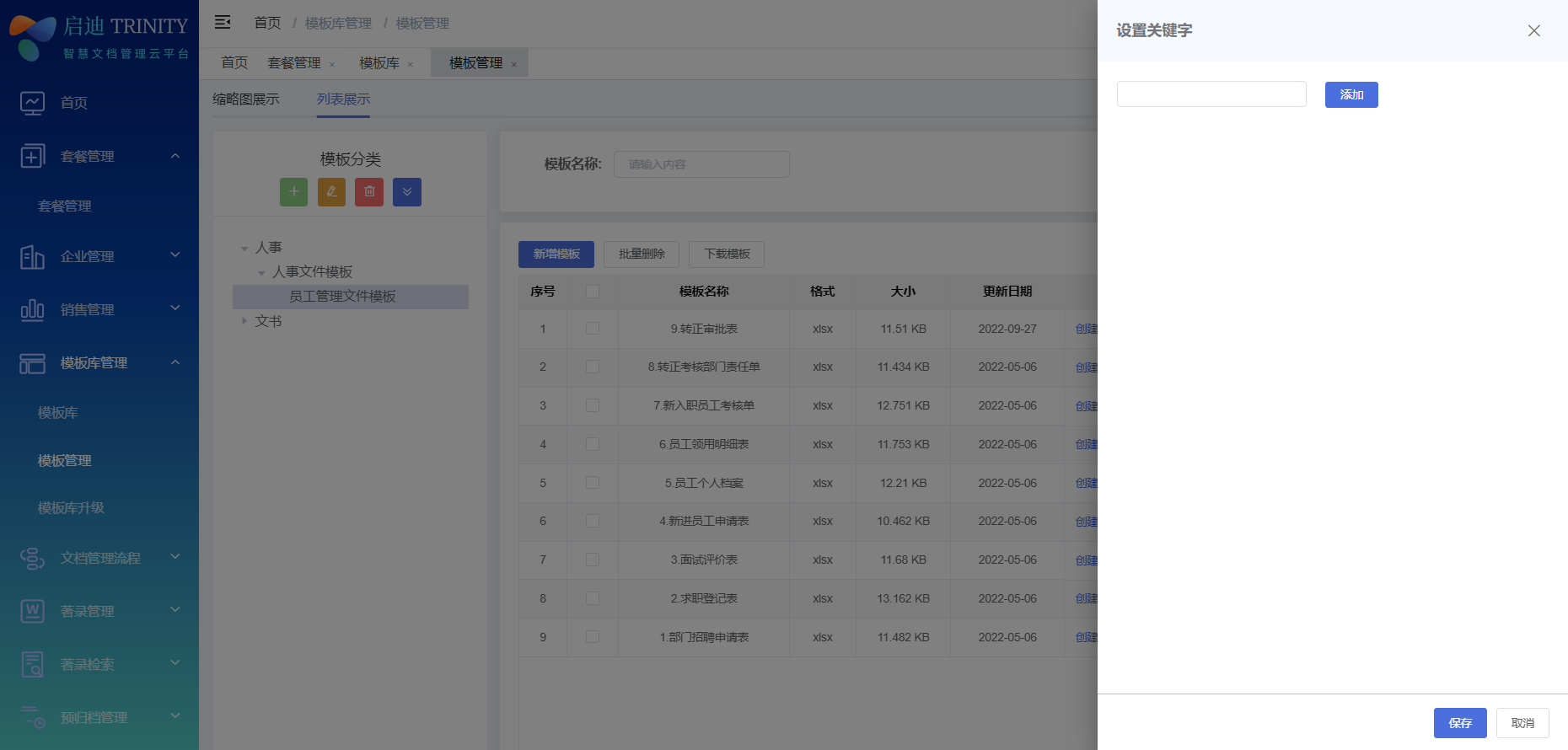 效果:被设为关键字的字段会高亮显示。
效果:被设为关键字的字段会高亮显示。
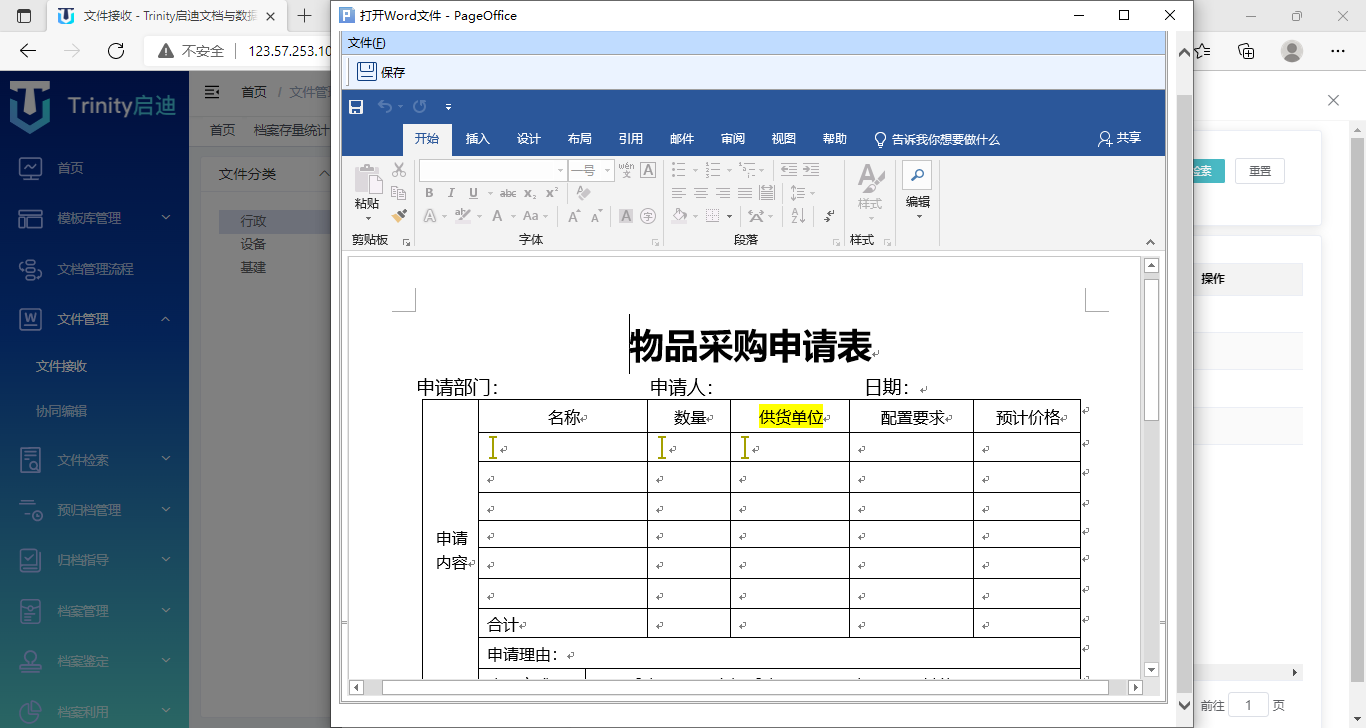
# 查询模板
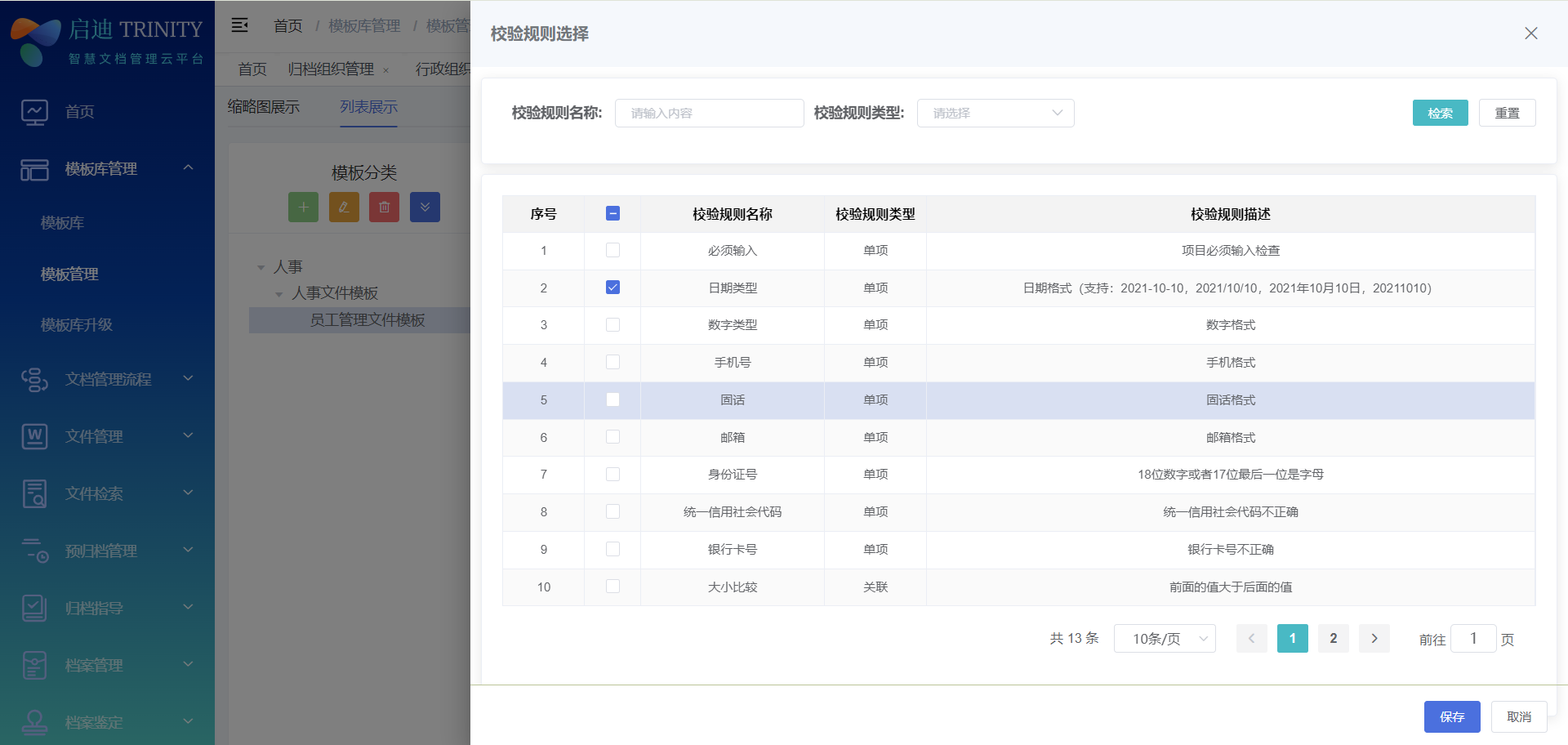 通过页面检索框【模板名称】输入要搜索的模板,点击【检索】按钮,进行查询,并且支持模糊查询。
通过页面检索框【模板名称】输入要搜索的模板,点击【检索】按钮,进行查询,并且支持模糊查询。
# 查看模板内容
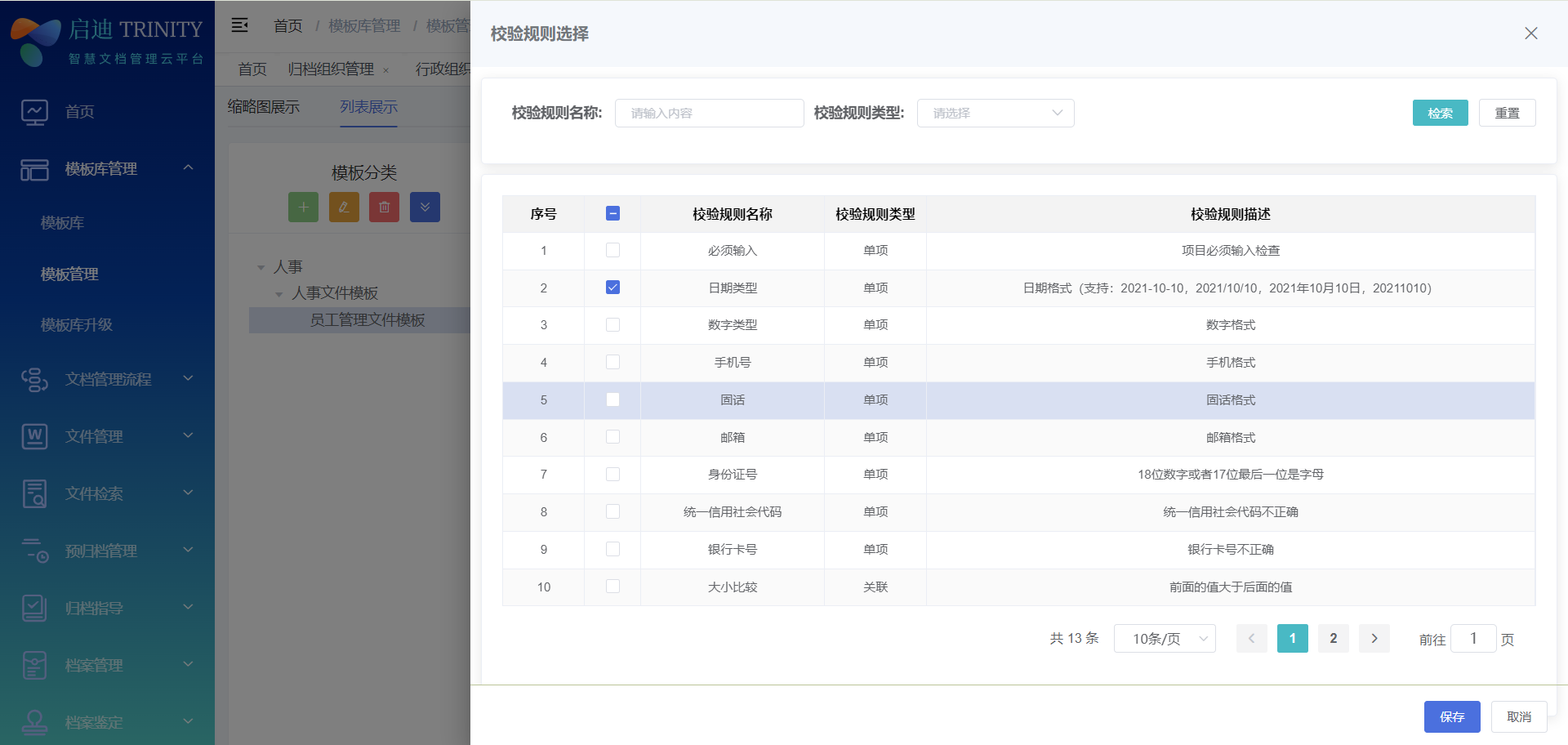 点击【查看】按钮,查看模板内容。
点击【查看】按钮,查看模板内容。
# 修改模板信息
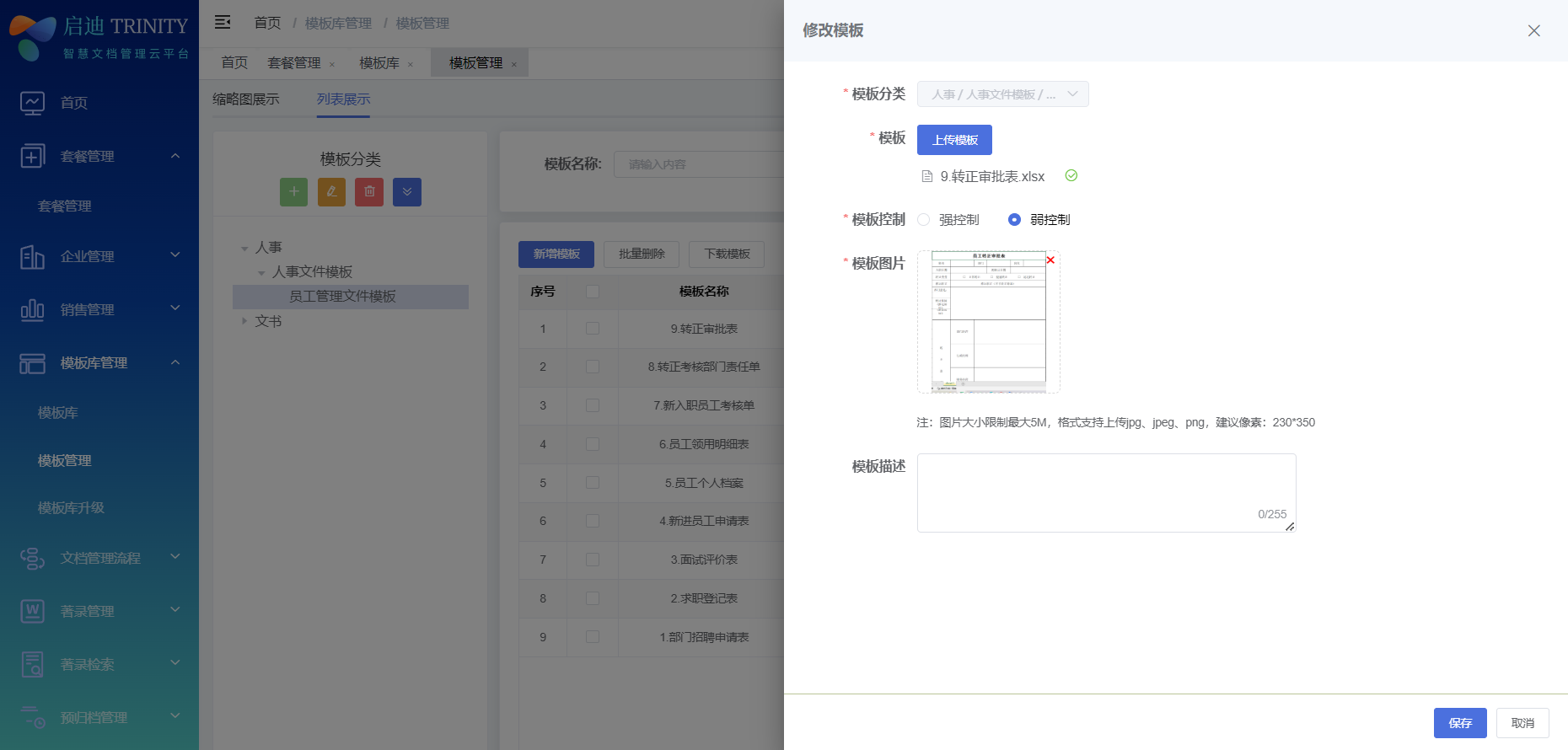
- 1) 点击【修改】按钮,修改模板信息。
- 2) 点击【板寸】按钮,修改模板信息成功。
# 删除模板
点击【删除】按钮,弹出提示信息;点击【确认】删除模板成功,点击【取消】取消删除模板。
# Pageoffice 注意事项
- 1.WPS 和 MicrosoftOffice 都安装了时,Pageoffice 默认优先选择 MicrosoftOffice(如果卸载 MicrosoftOffice 必须卸载干净)
- 2. 不支持家庭版或学生版的 MicrosoftOffice
- 3. 不支持苹果操作系统
- 4.GoogleChrome 和 MicrosoftEdge 的版本是 95 以上时,需要设置
Block insecure private network requests. 设为disabled,否则会要求重复安装 Pageoffice GoogleChrome 浏览器:Block insecure private network requests. 设为disabled
chrome://flags/#block-insecure-private-network-requests
1
1
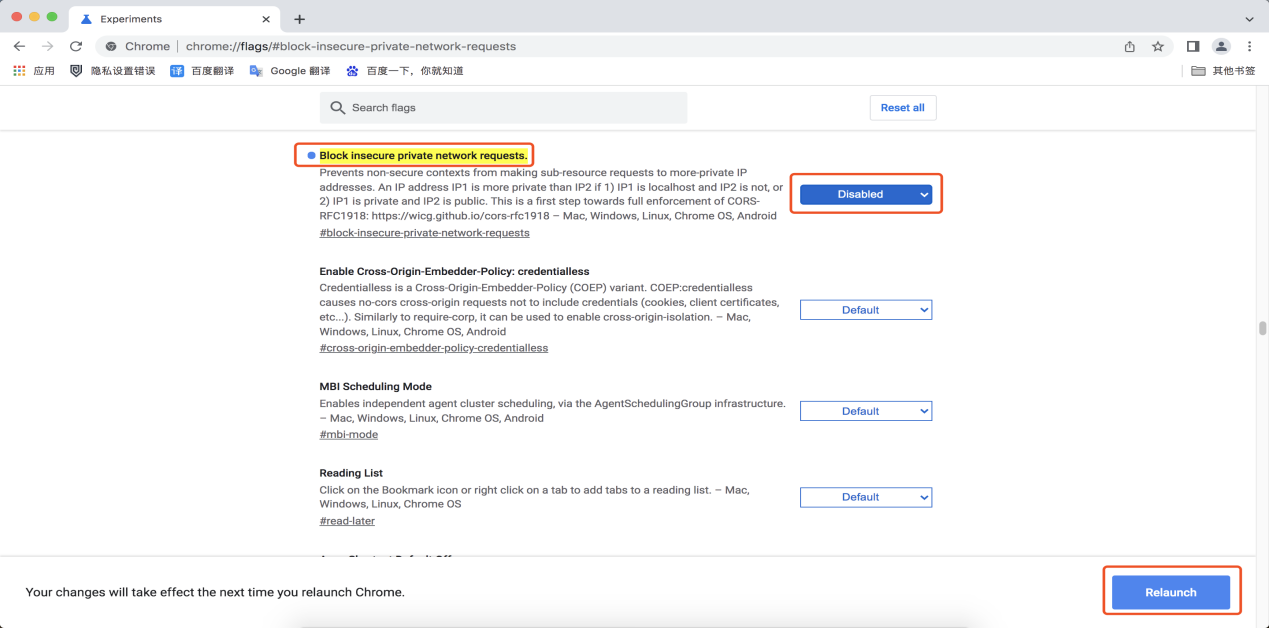 Edge 浏览器:
Edge 浏览器: Block insecure private network requests . 设为 disabled
edge://flags/#block-insecure-private-network-requests
1
1
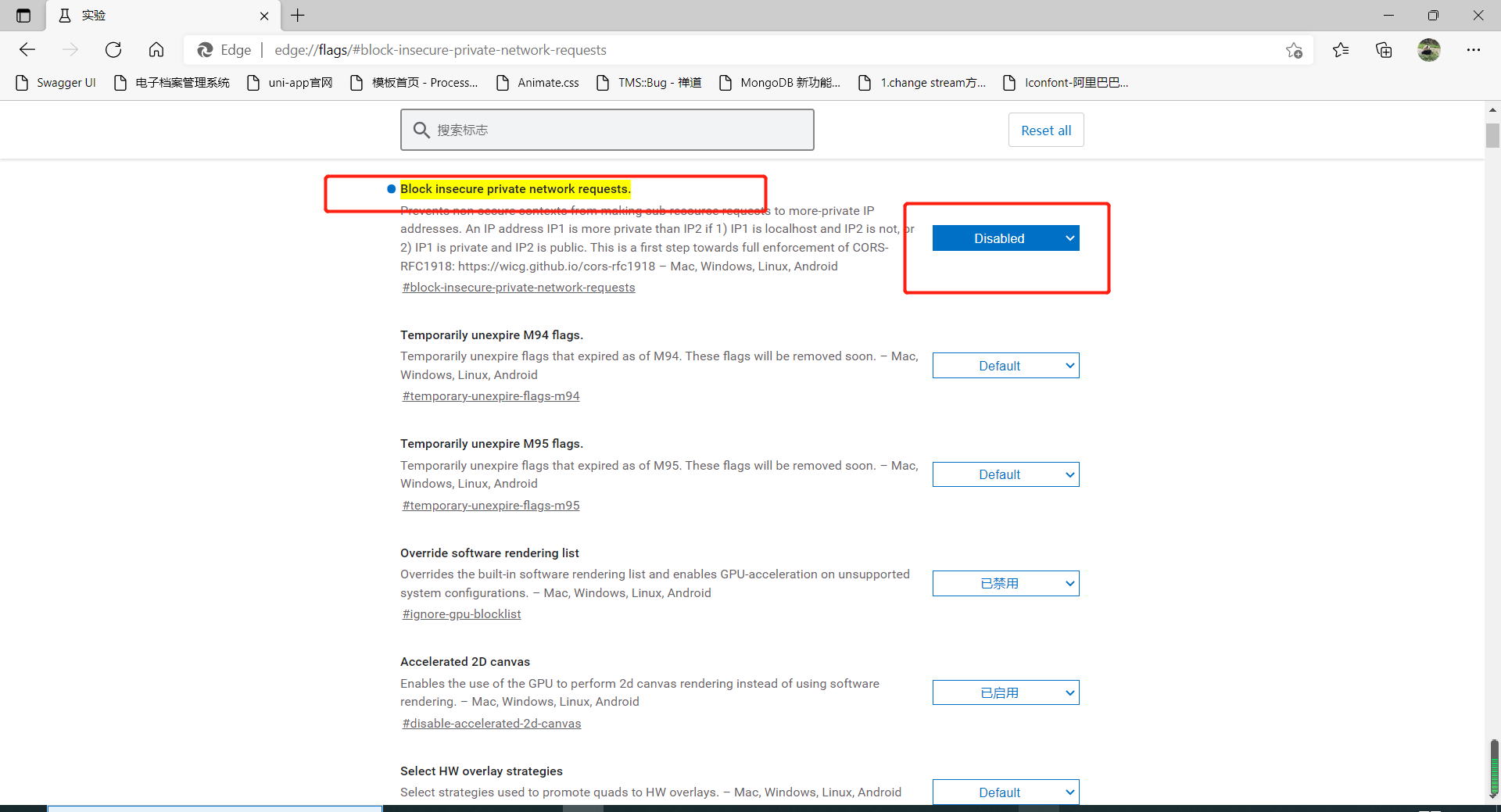
- 5. 模板是 excel 文件时,如果模板设置为 “强控制”, 则模板的 sheet 名称只允许英文字母或下划线开头,不能以数字开头,sheet 名称中不能含有汉字
上次更新: 2025/04/01, 13:42:38